eiosis E2 Deesser 使い方 ①ボーカルへの適用と基本操作
単なるディエッサーにとどまらない「E2 Deesser」
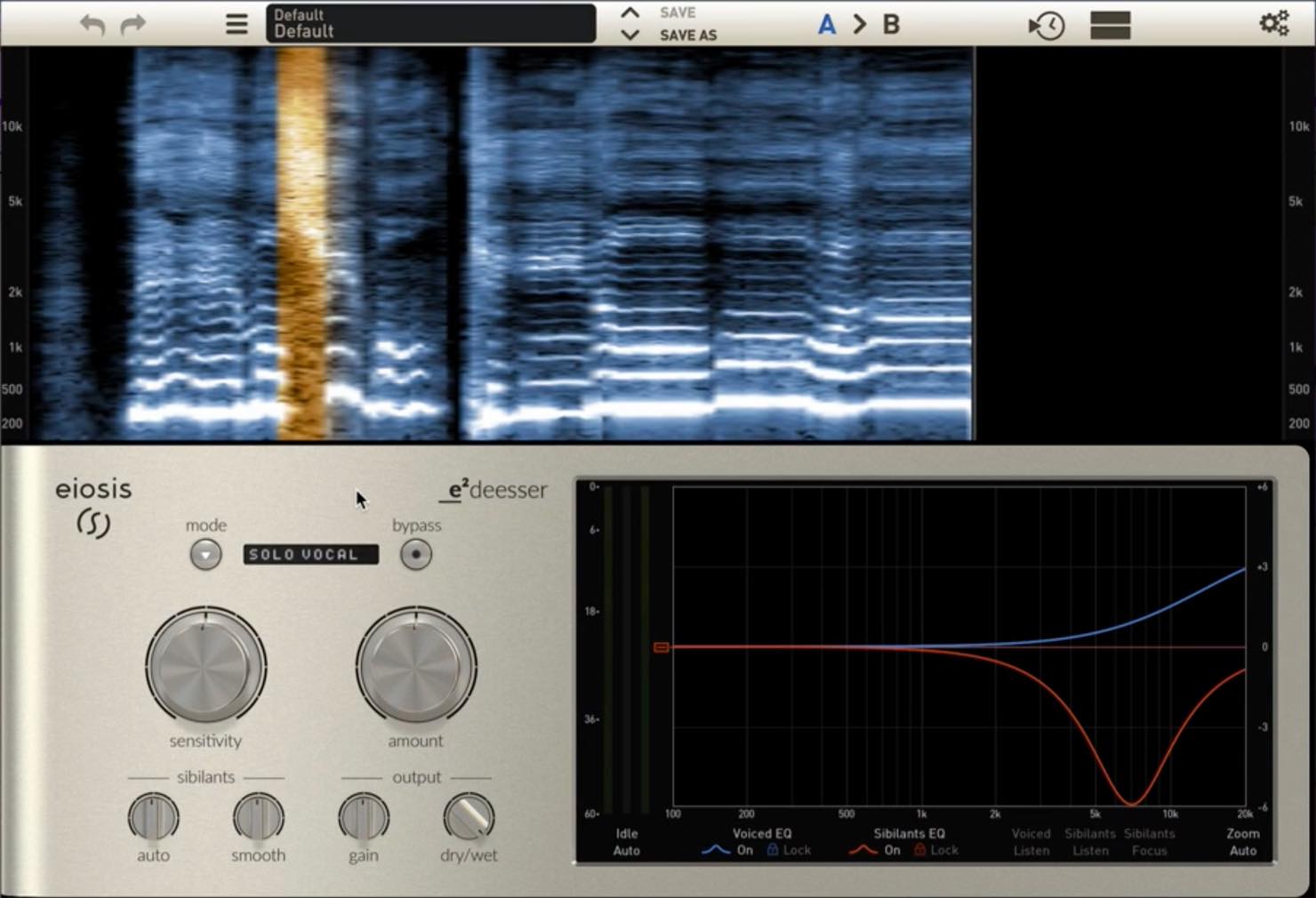
今回ご紹介するE2 Deesserは、eiosisという比較的新しいメーカーからリリースされています。
おそらく多くの方は聴きなれない名前かと思いますが、Slate Digital FG-X等の開発者Fabrice Gabrielが立ち上げたブランドというと、わかる人にはわかるかもしれません。
とにかく、音質やクオリティへのこだわりが非常に強いブランドです。
そんなeiosis社によるディエッサーということで、基本的な性能はもちろんのこと、操作性の高さや、ミックスにおける応用範囲の広さが売りとなっています。
解説は2回に分け、今回はボーカルへの適用と基本操作について取り上げたいと思います。
製品サイト :http://miyaji.co.jp/MID/product.php?item=E2%20Deesser
E2 Deesser 解説動画
製品のご購入
- 1ボーカルへの適用と基本操作 :当記事となります。
- 2応用編 ギターとマスターへの適用
スペクトログラムによるシビラント(歯擦音)の可視化
E2 Deesserの優れた点としてまず挙げられるのは、「スペクトログラム」という音声分析手法を用いて、シビラント(歯擦音)の検出を可視化しているところです。

上の画像のオレンジに光っているところが、シビラントとして検出された箇所ということになります。
後述しますが、これが非常にわかりやすく、ピンポイントで帯域を狙う際にも重宝します。
豊富なプリセット
シビラントには、声や楽器によってある程度傾向がありますので、プリセットからのアプローチが効率的です。E2 Deesserはこのプリセットも非常に充実しています。
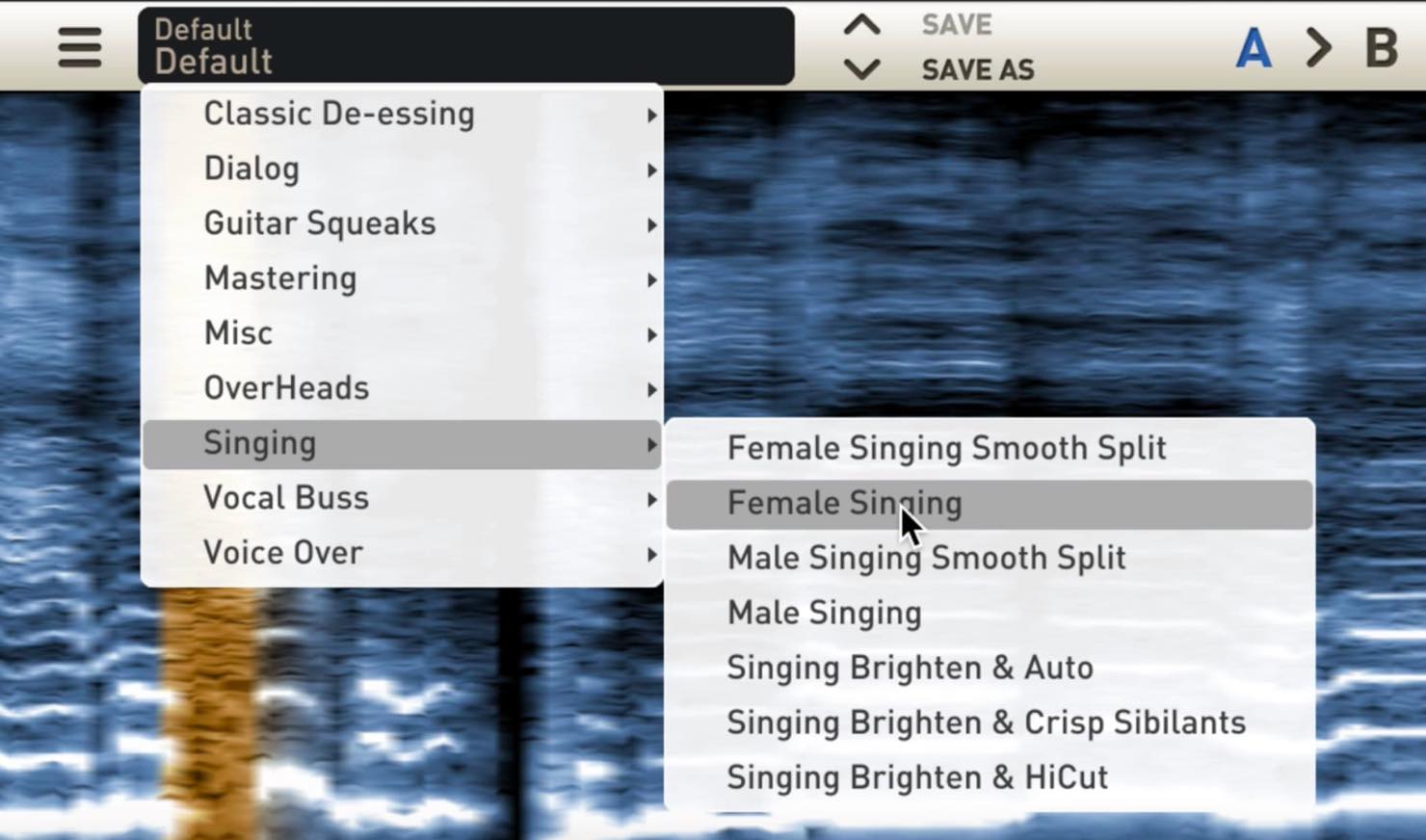
リストを見てみると、ボーカル以外にも多くのプリセットが存在していることがわかります。
今回はボーカルへ適用しながら基本操作を見ていただくということで、Female Singingを選びました。
sensitivityの調整
プリセットを選んだら、「sensitivity」ツマミでシビラントの検出感度を調整します。

sensitivityが低すぎるとシビラントを検出しなくなり、高すぎると不要な部分まで拾ってしまいますので、適切な感度になるように調整を行ってください。
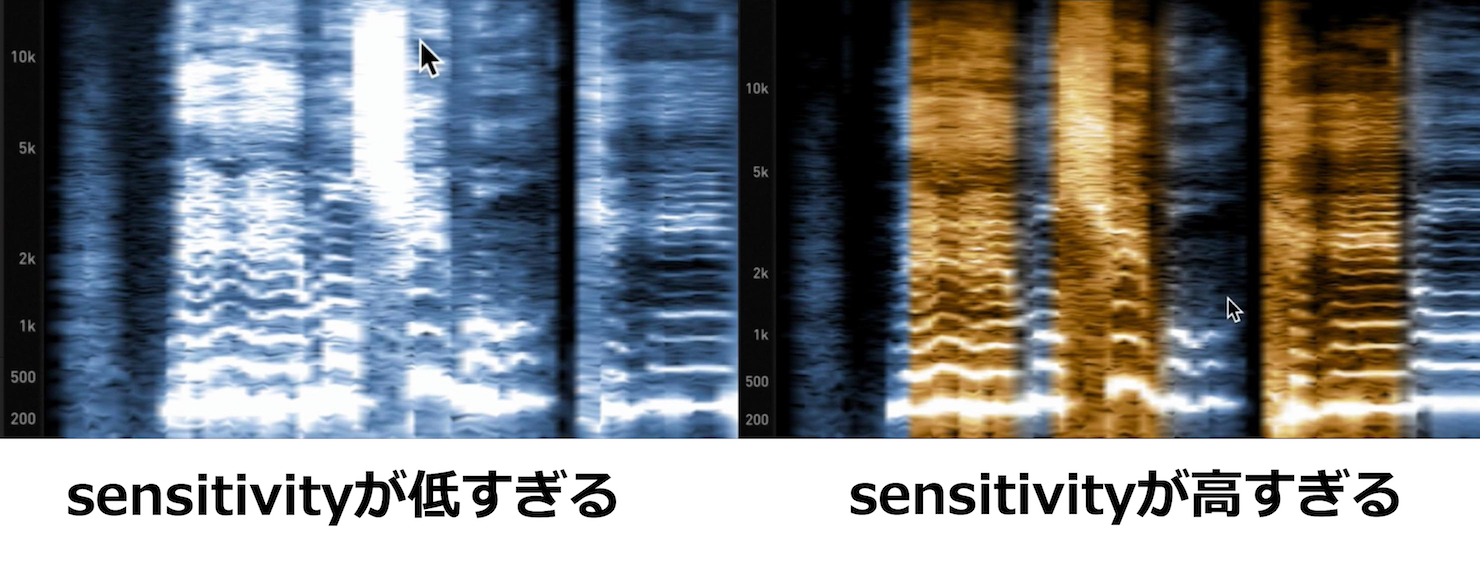
amountの調整
狙ったシビラントを検出した後、それを抑える強さを「amount」で調整します。
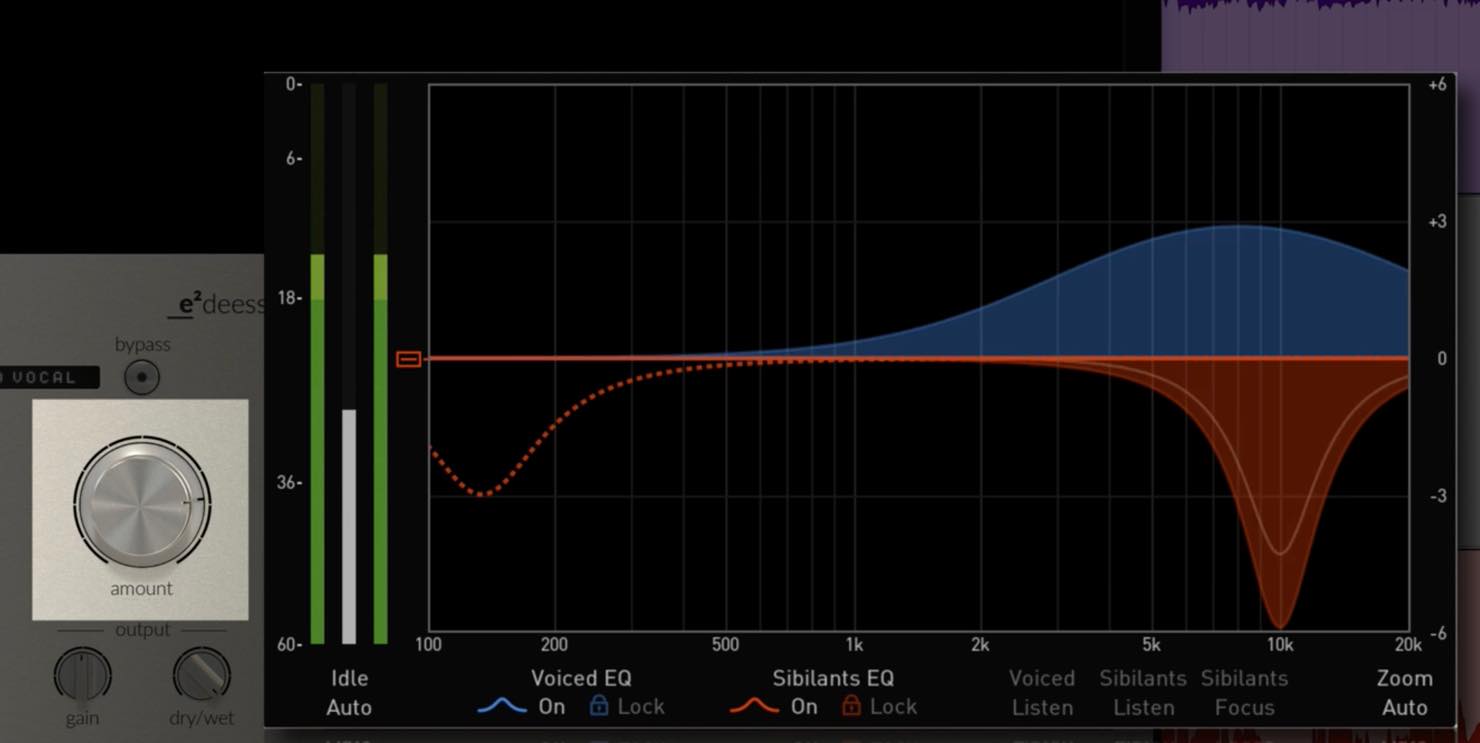
amountの強さは耳で確認するとともに、右のEQ画面に表示される白い線(抑える量)も参考にしながら行ってください。
Sibilants EQによる帯域の調整
「Sibilants EQ」とは、EQ画面の中で赤く表示されたカーブを指し、ディエッシングを行う帯域を指定することができる機能です。
プリセットである程度最適化されていますが、どの帯域が最も効果的かは、音源によって変わってくる側面もあります。ぜひここも調整しながら聴き比べてみましょう。
狙うポイントを探る際には、先述のスペクトログラムが非常に役立ちます。
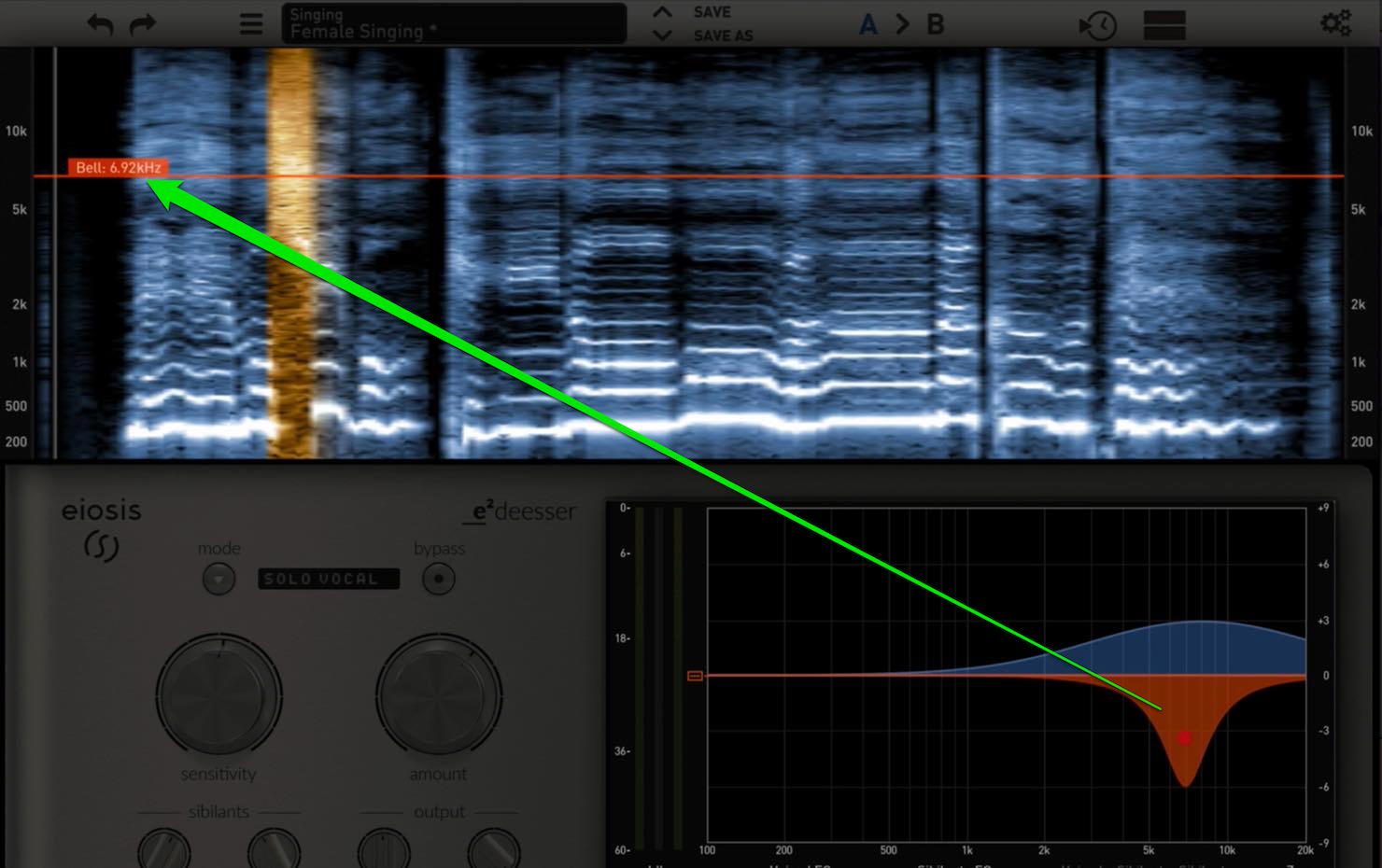
赤いEQカーブを左右に動かすと、スペクトログラム内に赤い線が表示され、同時に動きます。
スペクトログラムは縦軸が周波数を示しており、白っぽく表示される帯域が特に音量が強いことを示しています。
つまり、オレンジ色の中でも特に白っぽい部分に、強いシビラント成分があるというわけです。
これを目安に帯域を調整すれば、良い結果が得られやすいということになります。
E2 Deesserの特徴的な機能「Voiced EQ」
さて、ここまででもディエッシングとしては十分と言えますが、もう一つE2 Deesserの特筆すべき機能として「Voiced EQ」と呼ばれるものがあります。
Voiced EQはEQ画面の中で青く表示された部分で、シビラント成分以外に対して選択的にEQをかけられるのが特徴です。
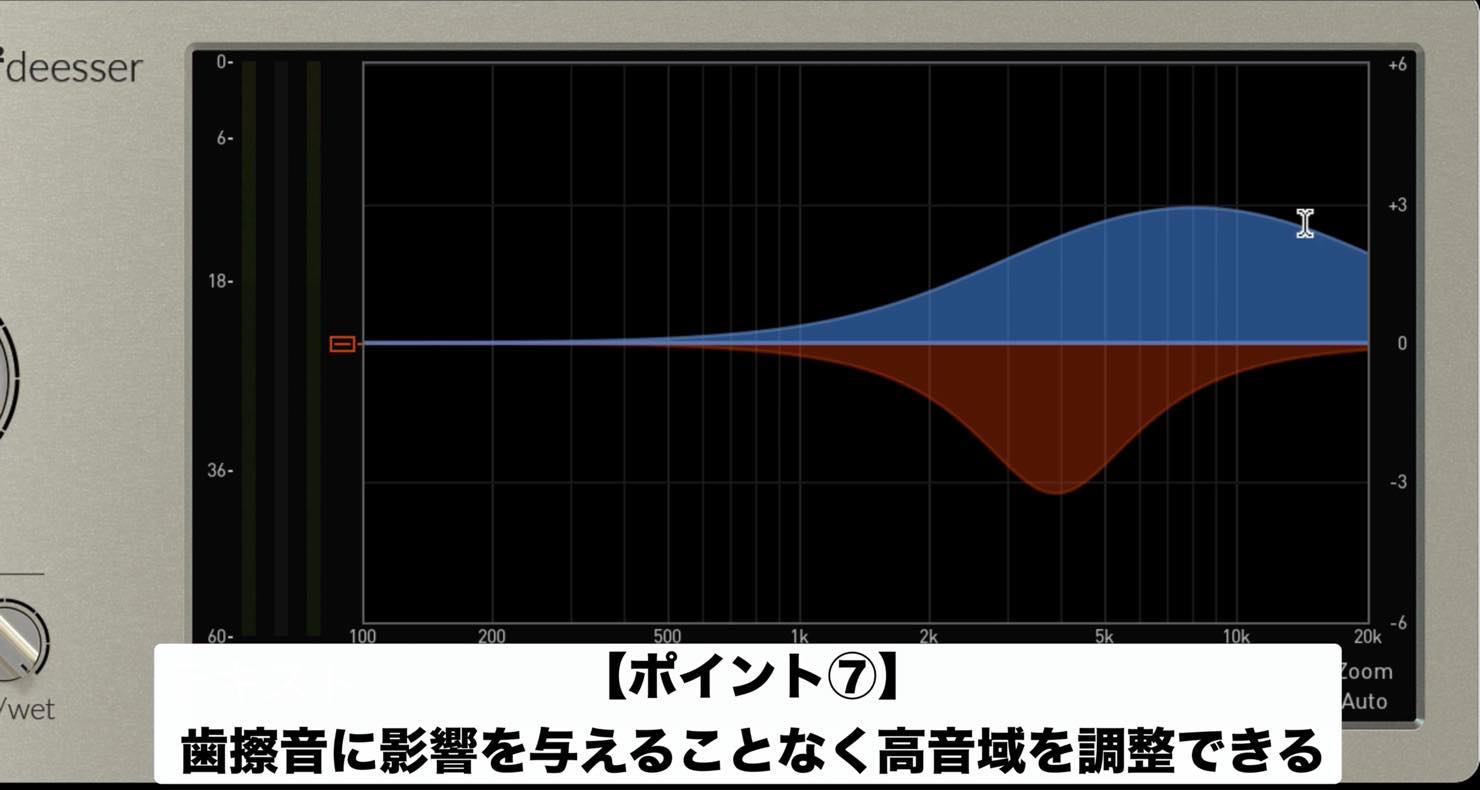
実際にかけてみると、ディエッシングはSibilant EQに従って行われ、それ以外の時はVoiced EQの位置に白い線が戻るのがわかると思います。
また、その入れ替わりも非常にスムーズで、全く不自然さがありません。
EQは他のプラグインでかけるという手もありますが、この「痛い部分を避けながら高域をブーストできる」というのはE2 Deesserならではの機能であり、実はボーカル以外の様々な用途にも応用できます(この点については次回も触れていきます)。
autoとsmoothによる微調整
今回の最後に、ディエッシングを微調整できる2つのツマミをご紹介しておきます。
左下の「sibilants」というセクションにある「auto」と「smooth」というものです。
どちらも、ディエッサーの効き方を調整するツマミですが、それぞれ以下のような違いがあります。

- auto より広い周波数帯域に対して効果が適用される
- smooth シビラントのピークをサチュレーション効果で馴染ませる
これは理屈よりも耳で聴きながら判断すべきツマミだと思います。
うまくハマると非常に自然な仕上がりになりますので、ぜひ聴き比べながら調整してみてください。
以上、今回はE2 Deesserをボーカルに適用しながら、基本機能をご紹介しました。
次回はボーカル以外への適用や、なんとマスターに適用するという使い方もあるようなので、その辺りを取り上げていきたいと思います。
製品のご購入
このような記事も読まれています

Vocal Enhancer ボーカル音域を最適化する
Vocal Enhancerはボーカルに適したエンハンサーです。高音域を最適化することで、オケの中でしっかりと、その存在を確保することができます。

TransX レッスン① 基本操作とパラメーター
TransXは、サウンドのアタック成分を作用して、音の立ち上がりや伸び・余韻(=トランジェント)をコントロールできるプラグインです。見た目は少し難しそうに見えますが、コツを掴んでしまえば、音作りやミックスが捗ること間違いなしです。

Waves_Vocal Rider ボーカル音量コントロール
ミックス時に調整するボーカルのボリュームオートメーションを自動的に作成するプラグインです。もちろん、細かなカスタムも行なうこともできます。

Waves Kramer Master Tape デジタル臭さを解消!!テープシミュレーター
サウンドにアナログの質感と適度なコンプレッションを行えるテープシミュレーター解説していきます。
記事の担当 大鶴 暢彦/Nobuhiko Otsuru
















